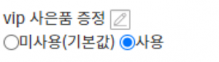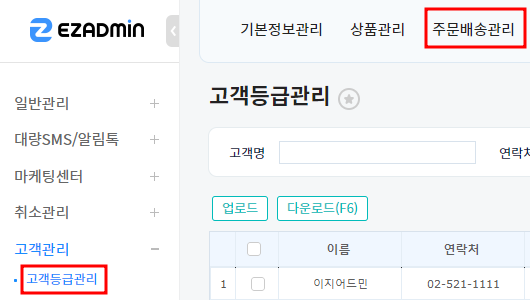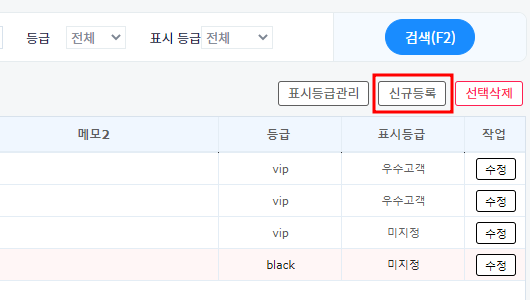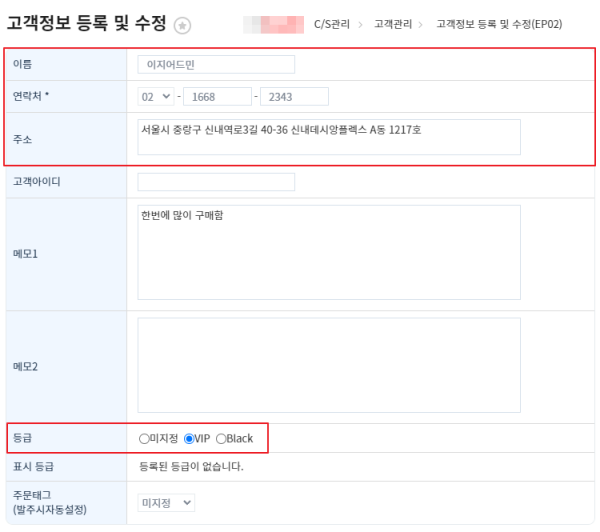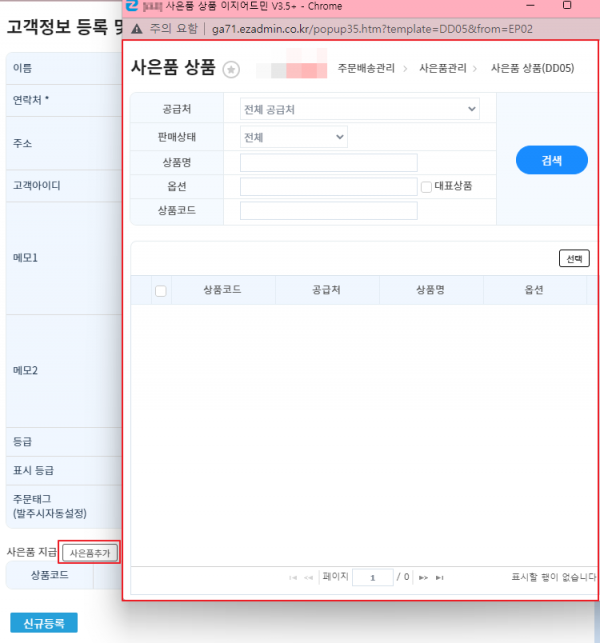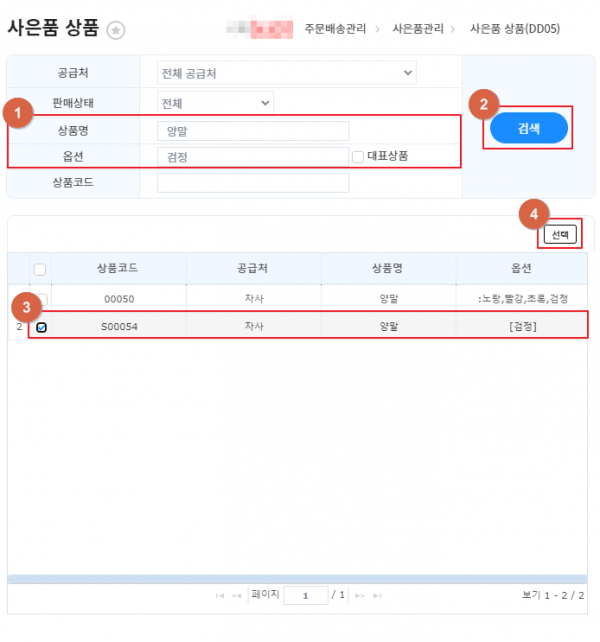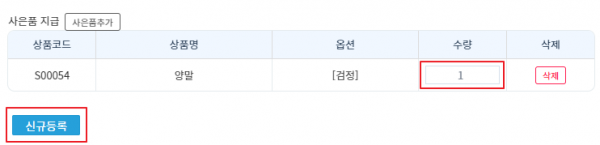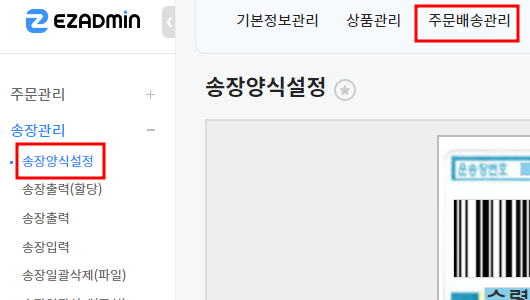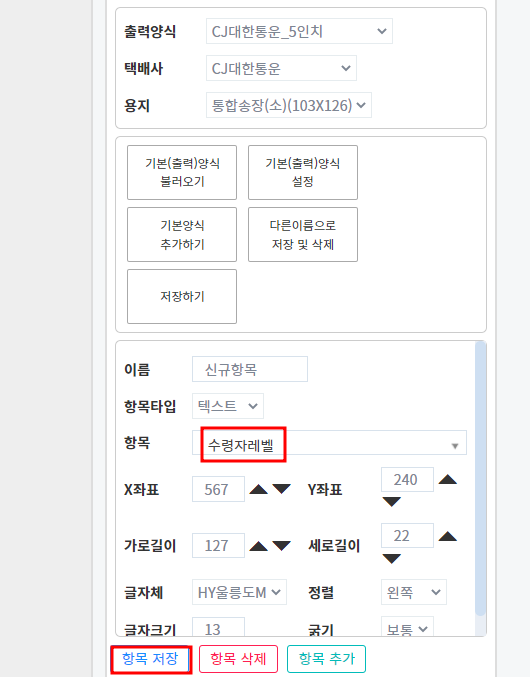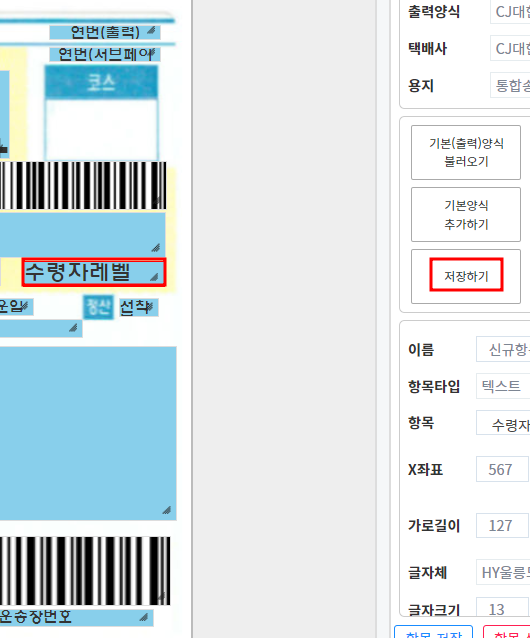"Vip 사은품 증정"의 두 판 사이의 차이
둘러보기로 이동
검색으로 이동
| 2번째 줄: | 2번째 줄: | ||
==<big>'''개요'''</big>== | ==<big>'''개요'''</big>== | ||
| − | {| width=" | + | {| width="1600px" |
|- | |- | ||
| valign="top" | | | valign="top" | | ||
| 24번째 줄: | 24번째 줄: | ||
==<big>'''step 1. 고객에게 증정할 사은품 설정하기'''</big>== | ==<big>'''step 1. 고객에게 증정할 사은품 설정하기'''</big>== | ||
| − | {| width=" | + | {| width="1600px" |
|- | |- | ||
| valign="top" |'''[C/S 관리 > 고객관리 > 고객등급관리]''' | | valign="top" |'''[C/S 관리 > 고객관리 > 고객등급관리]''' | ||
| 38번째 줄: | 38번째 줄: | ||
---- | ---- | ||
| − | {| width=" | + | {| width="1600px" |
|- | |- | ||
| valign="top" | | | valign="top" | | ||
| 47번째 줄: | 47번째 줄: | ||
---- | ---- | ||
| − | {| width=" | + | {| width="1600px" |
|- | |- | ||
| valign="top" | | | valign="top" | | ||
| 66번째 줄: | 66번째 줄: | ||
---- | ---- | ||
| − | {| width=" | + | {| width="1600px" |
|- | |- | ||
| valign="top" | | | valign="top" | | ||
| 74번째 줄: | 74번째 줄: | ||
---- | ---- | ||
| − | {| width=" | + | {| width="1600px" |
|- | |- | ||
| valign="top" | | | valign="top" | | ||
| 84번째 줄: | 84번째 줄: | ||
---- | ---- | ||
| − | {| width=" | + | {| width="1600px" |
|- | |- | ||
| valign="top" | | | valign="top" | | ||
| 96번째 줄: | 96번째 줄: | ||
==<big>'''step 2. 사은품 증정 확인하기'''</big>== | ==<big>'''step 2. 사은품 증정 확인하기'''</big>== | ||
| − | {| width=" | + | {| width="1600px" |
|- | |- | ||
| valign="top" |'''[주문배송관리 > 송장양식설정]''' | | valign="top" |'''[주문배송관리 > 송장양식설정]''' | ||
| 110번째 줄: | 110번째 줄: | ||
---- | ---- | ||
| − | {| width=" | + | {| width="1600px" |
|- | |- | ||
| valign="top" |2. 우측 항목추가 버튼을 클릭한 후 수령자레벨 항목으로 변경합니다. | | valign="top" |2. 우측 항목추가 버튼을 클릭한 후 수령자레벨 항목으로 변경합니다. | ||
| 119번째 줄: | 119번째 줄: | ||
---- | ---- | ||
| − | {| width=" | + | {| width="1600px" |
|- | |- | ||
| valign="top" |3. 수령자레벨이 적힌 네모박스를 원하는 위치로 드래그하여 옮겨준 후 저장하기를 클릭합니다. | | valign="top" |3. 수령자레벨이 적힌 네모박스를 원하는 위치로 드래그하여 옮겨준 후 저장하기를 클릭합니다. | ||
2023년 6월 5일 (월) 10:02 판
개요
|
고객등급관리 메뉴에서 관리가 필요한 고객을 등록하여 등급별로 관리할 수 있습니다. 고객등급이 vip 등급인 고객이 주문시 사은품이 자동으로 증정되게 설정이 가능합니다.
|
step 1. 고객에게 증정할 사은품 설정하기
| [C/S 관리 > 고객관리 > 고객등급관리]
|
|
2. 신규등록 버튼을 클릭하여 고객을 등록합니다. |
|
3. 고객정보 등록 및 수정 화면에서 고객의 정보를 입력합니다. 전화번호 or 주소 기준으로 인식되므로 정확하게 입력합니다.
|
|
5. 등급을 VIP로 지정시 노출되는 사은품 지급 탭에서 사은품추가 버튼을 클릭합니다. |
|
6. 증정할 상품 검색 후 체크하여 선택버튼을 클릭합니다.
|
|
6. 증정할 상품 검색 후 체크하여 선택버튼을 클릭합니다.
|
step 2. 사은품 증정 확인하기
| [주문배송관리 > 송장양식설정]
1. 송장에 표시등급이 출력되도록 세팅하기 위해 해당 메뉴로 접속합니다. |
| 2. 우측 항목추가 버튼을 클릭한 후 수령자레벨 항목으로 변경합니다. |
| 3. 수령자레벨이 적힌 네모박스를 원하는 위치로 드래그하여 옮겨준 후 저장하기를 클릭합니다. |